現地時間が何であるかを知りたい場合は、携帯電話を見てください。 ただし、別のタイムゾーンに家族や友人がいて、その時間帯を知りたい場合は、電話をかけるのに適した時間かどうかがわかります。
次の方法は、必要なタイムゾーンクロックをMicrosoft Windows10に簡単に追加する方法を示しています。 テクノロジーにあまり慣れていなくても心配しないでください。このチュートリアルは初心者向けです。
Windows10用のさまざまなタイムゾーンクロックの追加
Windowsでは最大3つしか追加できないため、多くのタイムゾーンクロックを追加する必要がないことを願っています。 メインクロックは常に現地時間に設定され、他の2つは希望のタイムゾーンに設定されます。 時計を設定するには、Windowsの[スタート]メニューをクリックしてから、歯車をクリックします。
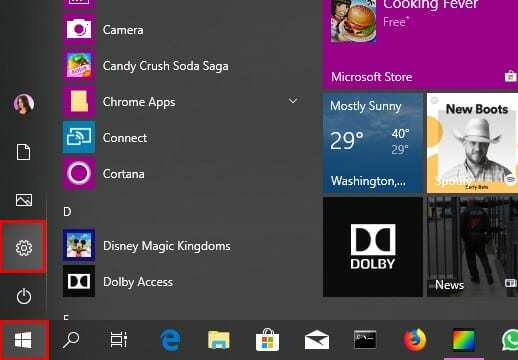
[時間と言語]をクリックすると、下部に[さまざまなタイムゾーンの時計を追加する]オプションが表示されます。
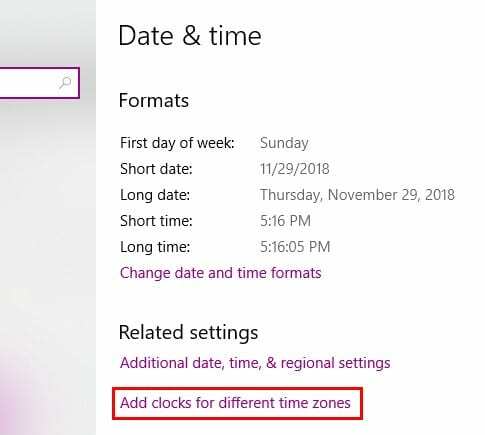
日付と時刻のウィンドウが表示され、3つのタブが表示されます。 追加の時計と書かれているもの(真ん中のもの)をクリックします。 表示される情報は、デフォルトでグレー表示されます。 [この時計を表示]ボックスをクリックして、オプションを使用可能にします。

[タイムゾーンの選択]ドロップダウンメニューをクリックして、目的のタイムゾーンを選択します。 時計の名前はデフォルトで時計1になりますが、これを変更して任意の名前を付けることができます。
別の時計を追加する場合は、前述の手順を繰り返し、[OK]をクリックして変更を保存します。 時計が追加されていることを確認するには、現地時間にカーソルを合わせるか、クリックをクリックします。
タスクバーの時刻と日付のオプションをクリックすると、新しい時計がカレンダーのすぐ上に表示されます。
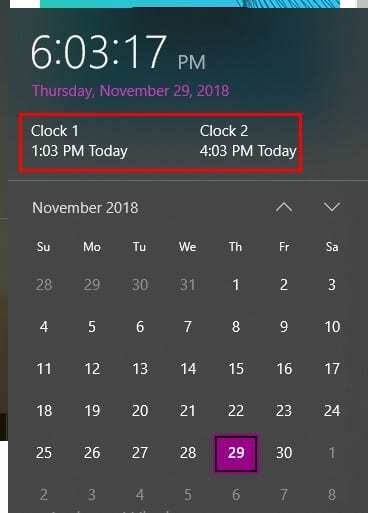
結論
特に、異なるタイムゾーンに家族や友人がいる場合は、それが何時であるかを知ることが重要です。 うまくいけば、Windowsで後で時計を追加できるようになりますが、少なくとも今のところ3つ追加できます。 いくつの時計を追加しますか?